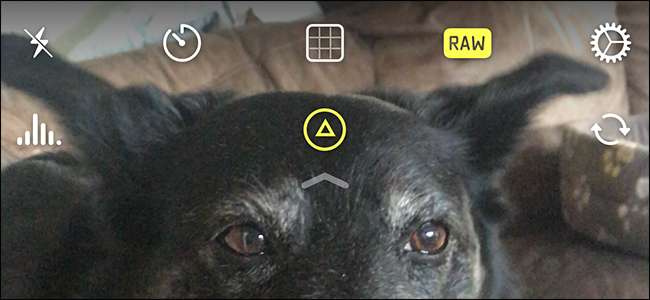
RAW - это формат изображения, который содержит намного больше данных, чем JPG. Он разработан таким образом, чтобы вы могли захватывать как можно больше данных с помощью камеры, что дает вам больше возможностей для редактирования позже. Вот как снимать фотографии в формате RAW на iPhone или iPad.
Разница между RAW и JPG
JPG - отличный формат для обмена изображениями. Он широко поддерживается, относительно небольшой и поддерживает практически любой размер и качество изображения. Однако это получил серьезные ограничения Когда дело доходит до фотосъемки: современный датчик может просто обнаружить гораздо больше информации, чем может быть сохранен в одном файле JPG. Здесь на помощь приходит формат RAW.
СВЯЗАННЫЕ С: Что такое Camera Raw и почему профессионал предпочтет его JPG?
RAW обычно используется с зеркальными фотокамерами и другими высококачественными камерами, но теперь он доступен на смартфонах. Он может содержать всю информацию, которую снимает ваша камера, например, полный динамический диапазон датчика и множество дополнительной цветовой информации . Если размер JPG-снимка на моем iPhone 7 Plus составляет около 1,5 МБ, файл RAW - более 10 МБ. Это намного больше информации для работы.
Вот сравнение файлов JPG (слева) и RAW (справа) практически прямо с камеры моего iPhone.
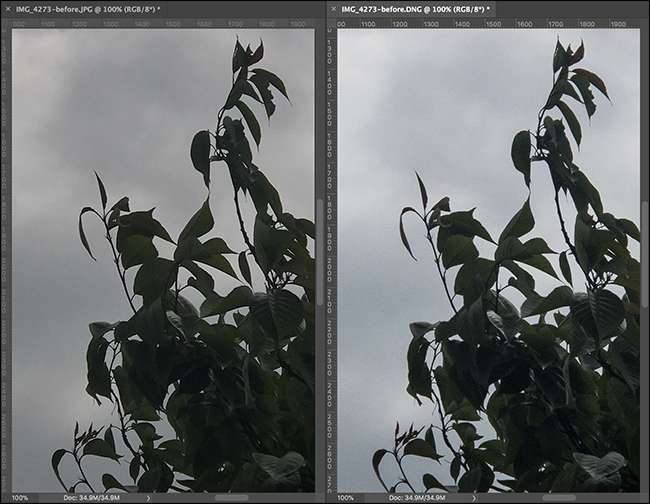
А вот как они выглядят после довольно агрессивного редактирования.
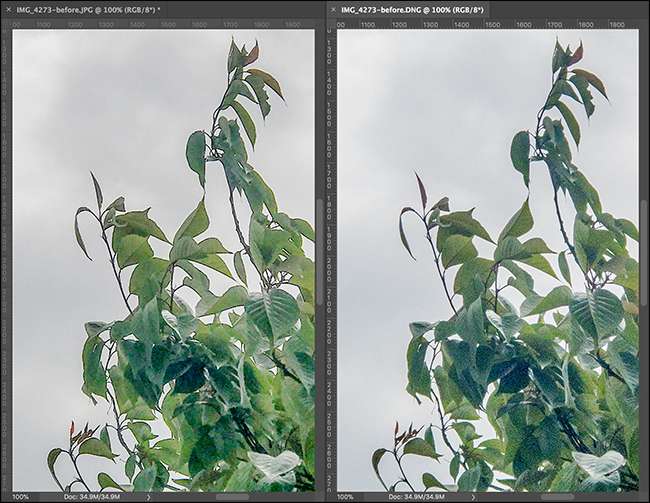
Хотя вы никогда не захотите продвигать фотографию так далеко, вы можете видеть, что текстура на листьях в файле RAW по-прежнему выглядит нормально, тогда как в JPG они превратились в кашу. Небо также немного более нежно-голубое.
Поскольку хранилище стоит недорого, и вы почти всегда хотите работать с файлами максимально высокого качества, имеет смысл снимать в формате RAW на iPhone, если вы серьезно относитесь к съемке хороших фотографий. Они просто дают вам больше возможностей.
Съемка RAW на вашем iPhone
Стандартное приложение камеры iOS не поддерживает съемку фотографий в формате RAW, поэтому вам придется использовать стороннее приложение. Есть довольно много вариантов, но два наших любимых: VSCO (бесплатно) и Галогенная камера ($5.99).
VSCO
VSCO - одно из лучших приложений для редактирования, доступных на iOS, и его встроенная камера может захватывать файлы RAW. Замечательно то, что вы можете снимать фото, а затем сразу же редактировать его с помощью потрясающих инструментов редактирования VSCO.
Скачайте VSCO и запустите. Коснитесь значка камеры вверху экрана.
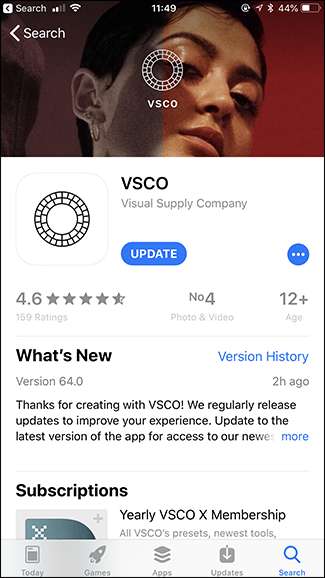
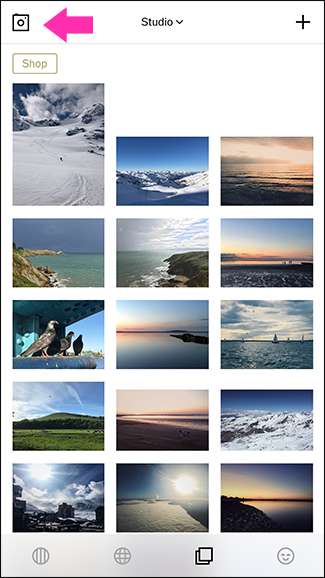
По умолчанию камера снимает только файлы JPG. Чтобы захватить файлы RAW, коснитесь маленького значка RAW в левом нижнем углу. Если он неактивен, вы снимаете JPG; если он сплошной белый, вы снимаете в формате RAW. Следует отметить, что файлы RAW можно снимать только с помощью задней камеры. К сожалению, нет RAW-селфи!
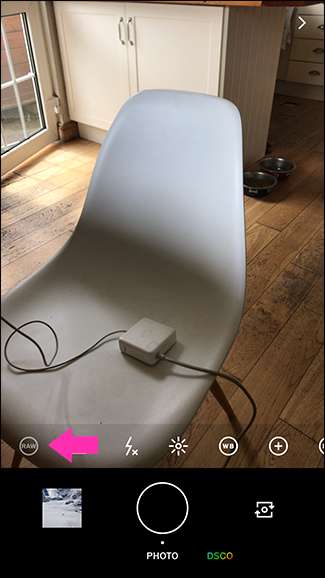
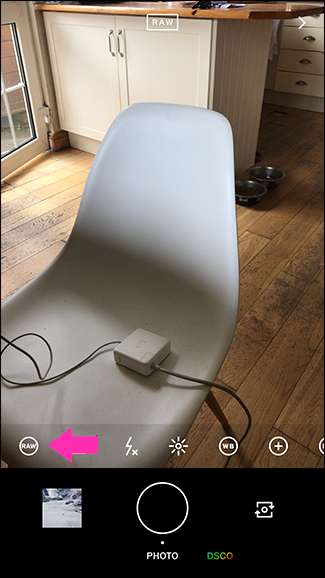
Одной из удобных функций VSCO является то, что он позволяет легко просматривать любые сделанные вами фотографии в формате RAW. На главном экране нажмите раскрывающееся меню «Студия», а затем выберите параметр «RAW».
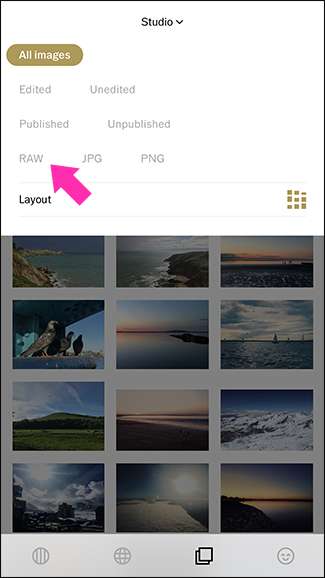
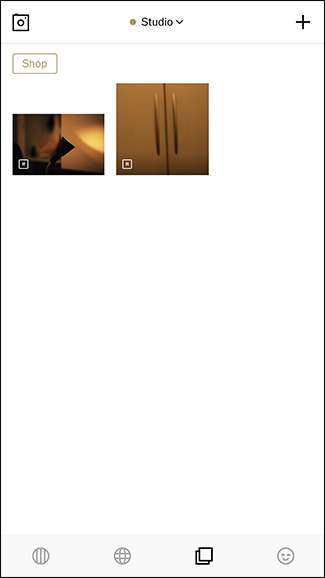
Фотографии RAW также имеют маленький значок R в правом нижнем углу миниатюр.
Галогенид
VSCO - отличное приложение для редактирования, но не лучшая камера в чистом виде. Для этого ты хочешь Галогенид . Это дорогое удовольствие для приложения, 5,99 доллара США, но оно того стоит, если вы регулярно используете iPhone в качестве камеры. Помимо поддержки RAW, вы получаете быстрое и простое в использовании ручное управление, чтобы вы могли иметь полный контроль над своей экспозицией .
СВЯЗАННЫЕ С: Самые важные настройки вашей камеры: выдержка, диафрагма и ISO
Скачайте Halide и откройте его.
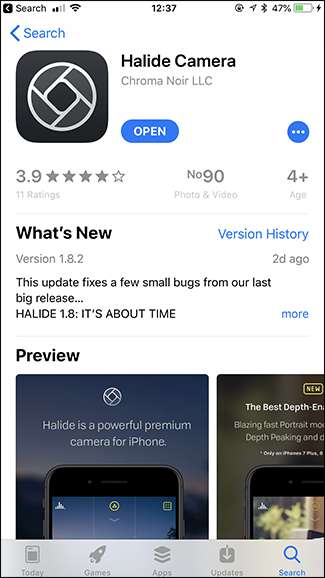
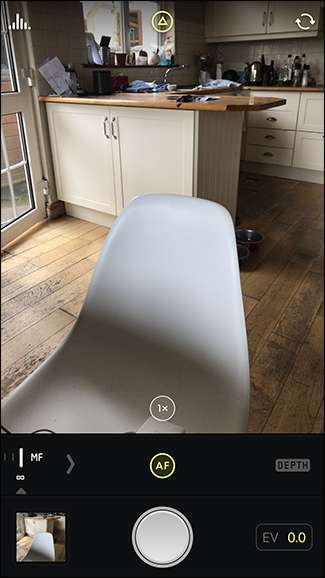
По умолчанию Halide захватывает файлы RAW. Если вы хотите отключить их, потяните вниз от верхнего края экрана, а затем коснитесь опции «RAW». Когда он желтый, вы записываете файлы RAW; когда он белый, вы снимаете в формате JPG.
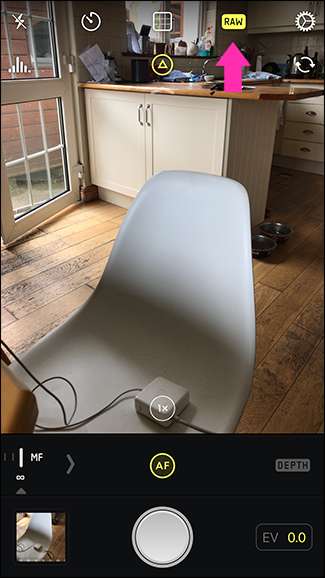
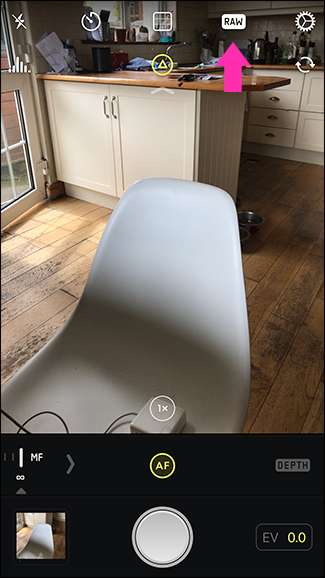
Как и в случае с VSCO, вы можете захватывать файлы RAW только с помощью задней камеры.
Редактирование фотографий RAW на вашем iPhone
Пока ты можешь редактировать файлы RAW с помощью приложения iOS для фотографий , это не лучший инструмент для работы. В нем нет особо мощных инструментов, позволяющих максимально эффективно использовать дополнительные данные, и как только вы отредактируете файл RAW с его помощью, вы не сможете редактировать данные RAW в любом другом приложении для редактирования изображений. Они будут видеть ваши файлы RAW как стандартный предварительный просмотр ваших изменений в формате JPG, которые iOS прикрепила к ним.
СВЯЗАННЫЕ С: Как кадрировать и редактировать фотографии на iPhone или iPad
Лучшие приложения для редактирования файлов RAW на вашем iPhone: VSCO (бесплатно), Snapseed (бесплатно), и Lightroom Mobile (бесплатно - 9,99 долларов в месяц).
Настоящая сила VSCO - это приложение для редактирования изображений. Если вы снимаете файлы RAW с помощью его камеры, вы можете просто редактировать их с ее помощью. Вы также можете импортировать файлы RAW, снятые другой камерой.
СВЯЗАННЫЕ С: Как преобразовать изображения в черно-белые на вашем смартфоне
Snapseed - одно из лучших мобильных приложений для редактирования. Это мой путь к большинству вещей . Если вам нужно приложение для редактирования общего назначения, которое также может обрабатывать файлы RAW, оно вам подойдет.
Lightroom Mobile - это версия Adobe Photoshop Lightroom для смартфонов. Lightroom - это больше, чем просто редактор : это также каталог и приложение для управления изображениями. Мобильная версия имеет все лучшие функции настольного приложения, включая невероятную поддержку RAW. . Если вы снимаете много изображений, хотите синхронизировать фотографии с каталогом Lightroom на своем компьютере или просто хотите использовать лучшие инструменты, это приложение для вас. Единственным недостатком является то, что для разблокировки всех функций Lightroom Mobile требуется 4,99 доллара в месяц только для мобильного приложения или 9,99 доллара как часть план Adobe Creative Cloud для фотографов .
Съемка файлов RAW вместо JPG дает вам гораздо больше гибкости при съемке на iPhone. Вам нужно будет отредактировать их, чтобы максимально использовать это, но если вы серьезно настроены делать отличные снимки, оно того стоит.







